Dieses Tutorial erklärt die Installation von ONLYOFFICE und dem ONLYOFFICE Document Server auf Debian und Ubuntu.
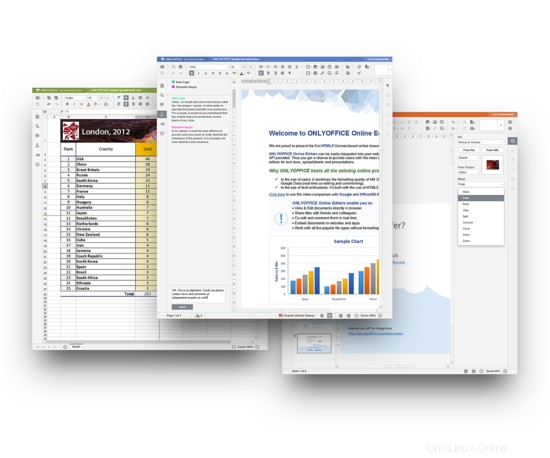
Systemanforderungen und ONLYOFFICE-Abhängigkeiten
Damit ONLYOFFICE Document Server korrekt funktioniert, sollte Ihr Computer einige Systemanforderungen erfüllen und einige zusätzliche Komponenten installiert haben:
- RAM:2 GB oder mehr
- Auslagerungsdatei:mindestens 2 GB
- Festplatte:mindestens 2 GB freier Speicherplatz
- Distributiv:Debian, Ubuntu oder andere kompatible Distribution
- Mono:Version 4.0.0 oder höher
- MySQL:Version 5.6.4 oder höher
- nginx:Version 1.3.13 oder höher
- nodejs:Version 0.10 oder höher
- libstdc++6:Version 4.9 oder höher
- Die Installationsanweisungen für Mono, MySQL und andere ONLYOFFICE-Abhängigkeiten finden Sie auf deren offiziellen Websites.
Eine ausführliche Installationsanleitung für die ONLYOFFICE-Installation auf CentOS finden Sie hier: https://www.howtoforge.com/tutorial/onlyoffice-centos/
Installieren von ONLYOFFICE Online-Editoren
Schritt 1. Öffnen Sie das Terminal mit Strg+Alt+T
Schritt 2. Laden Sie den GPG-Signaturschlüssel von ONLYOFFICE herunter:
sudo wget http://download.onlyoffice.com/repo/onlyoffice.key
Und fügen Sie es dem System hinzu:
sudo apt-key add onlyoffice.key
Schritt 3. Fügen Sie das ONLYOFFICE-Repository zur Liste hinzu, die in der Datei /etc/apt/sources.list gespeichert ist.
Öffnen Sie dazu die Datei /etc/apt/sources.list mit einem beliebigen verfügbaren Texteditor (z. B. nano):
sudo nano /etc/apt/sources.list
Fügen Sie den folgenden Datensatz hinzu:
deb http://download.onlyoffice.com/repo/debian squeeze main
Aktualisieren Sie den Paket-Cache:
sudo apt-get update
Schritt 4. Führen Sie den folgenden Befehl aus, um Online-Editoren zu installieren:
sudo apt-get install onlyoffice-documentserver
Ausführen von ONLYOFFICE Online-Editoren
Um das Programm zu öffnen und mit der Bearbeitung Ihrer Dokumente zu beginnen, geben Sie localhost (http://127.0.0.1) in die Adressleiste Ihres Browsers ein.
Links
- Um ONLYOFFICE Document Server über eine sichere Verbindung (HTTPS) auszuführen, verwenden Sie das Docker-Image.
- Um ONLYOFFICE Document Server integriert mit Community Server zu installieren, befolgen Sie die Anweisungen hier.
- Informationen zum Quellcode und zur Binärdatei finden Sie unter onlyoffice.org
- Bei Supportfragen besuchen Sie bitte dev.onlyoffice.org